您好,登錄后才能下訂單哦!
您好,登錄后才能下訂單哦!
這篇文章將為大家詳細講解有關在Jupyter notebook 中如何制作進度條,文章內容質量較高,因此小編分享給大家做個參考,希望大家閱讀完這篇文章后對相關知識有一定的了解。
1. 普通進度條
在代碼迭代運行中可以自己進行統計計算,并使用格式化字符串輸出代碼運行進度
import sys
import time
def progress_bar():
for i in range(1, 101):
print("\r", end="")
print("Download progress: {}%: ".format(i), "▋" * (i // 2), end="")
sys.stdout.flush()
time.sleep(0.05)
progress_bar()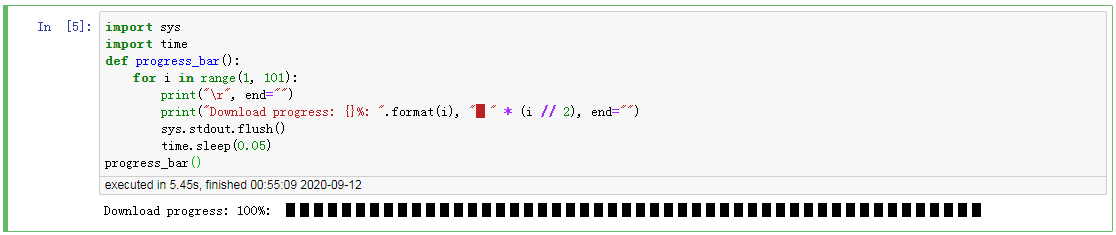
2. 帶時間的進度條
導入time模塊來計算代碼運行的時間,加上代碼迭代進度使用格式化字符串來輸出代碼運行進度
import time
scale = 50
print("開始運行".center(scale // 2,"-"))
start = time.perf_counter()
for i in range(scale + 1):
a = "*" * i
b = "." * (scale - i)
c = (i / scale) * 100
dur = time.perf_counter() - start
print("\r{:^3.0f}%[{}->{}]{:.2f}s".format(c,a,b,dur),end = "")
time.sleep(0.1)
print("\n"+"運行結束".center(scale // 2,"-"))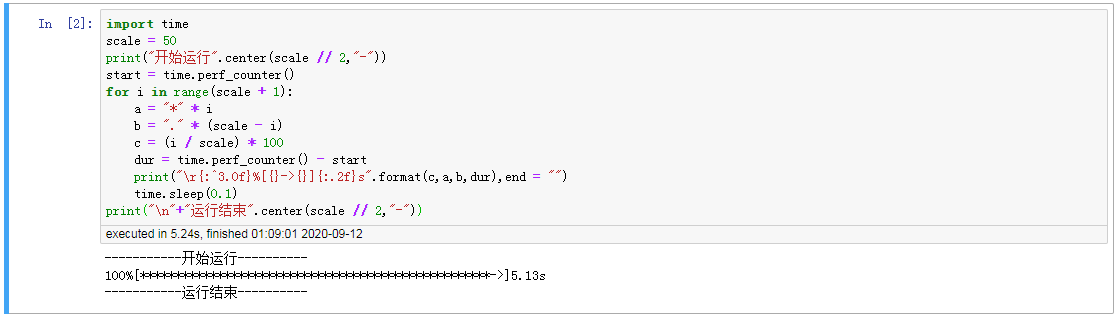
3. tpdm進度條
這是一個專門生成進度條的工具包,可以使用pip在終端進行下載,當然還能切換進度條風格
from time import sleep from tqdm import tqdm # 這里同樣的,tqdm就是這個進度條最常用的一個方法 # 里面存一個可迭代對象 for i in tqdm(range(1, 500)): # 模擬你的任務 sleep(0.01) sleep(0.5)

參考: 相關文檔:https://tqdm.github.io/
4. progress進度條
你只需要定義迭代的次數、進度條類型并在每次迭代時告知進度條即可,具體代碼案例如下
# pip install progress from alive_progress import alive_bar items = range(100) # retrieve your set of items with alive_bar(len(items)) as bar: # declare your expected total for item in items: # iterate as usual # process each item bar() time.sleep(0.1)
參考: 相關文檔:https://pypi.org/project/progress/1.5/
5. alive_progress進度條
顧名思義,這個庫可以使得進度條變得生動起來,它比原來我們見過的進度條多了一些動畫效果,需要使用pip進行下載,代碼案例如下:
# pip install progress from alive_progress import alive_bar items = range(100) # retrieve your set of items with alive_bar(len(items)) as bar: # declare your expected total for item in items: # iterate as usual # process each item bar() time.sleep(0.1)
參考: 相關文檔:https://github.com/rsalmei/alive-progress
6. 可視化進度條
用 PySimpleGUI 得到圖形化進度條,我們可以加一行簡單的代碼,在命令行腳本中得到圖形化進度條,也是使用pip進行下載,代碼案例如下
# pip install PySimpleGUI
import PySimpleGUI as sg
import time
mylist = [1,2,3,4,5,6,7,8]
for i, item in enumerate(mylist):
sg.one_line_progress_meter('This is my progress meter!', i+1, len(mylist), '-key-')
time.sleep(1)參考:一行數據
1. 普通進度條
# 普通進度條
import sys
import time
def progress_bar():
for i in range(1, 101):
print("\r", end="")
print("Download progress: {}%: ".format(i), "▋" * (i // 2), end="")
sys.stdout.flush()
time.sleep(0.05)
progress_bar()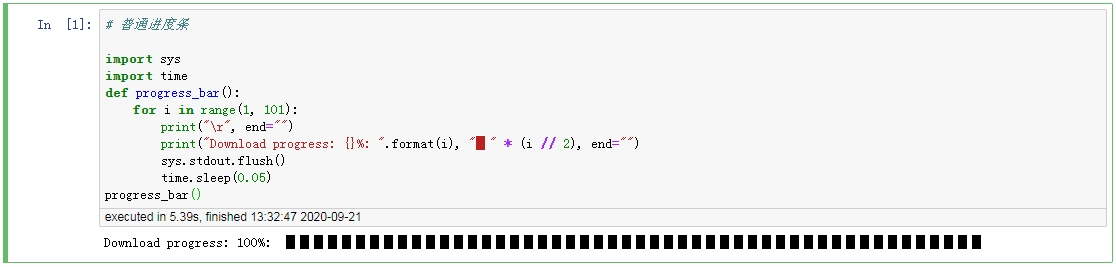
2. 帶時間的進度條
# 帶時間的進度條
import time
scale = 50
print("執行開始,祈禱不報錯".center(scale // 2,"-"))
start = time.perf_counter()
for i in range(scale + 1):
a = "*" * i
b = "." * (scale - i)
c = (i / scale) * 100
dur = time.perf_counter() - start
print("\r{:^3.0f}%[{}->{}]{:.2f}s".format(c,a,b,dur),end = "")
time.sleep(0.1)
print("\n"+"執行結束,萬幸".center(scale // 2,"-"))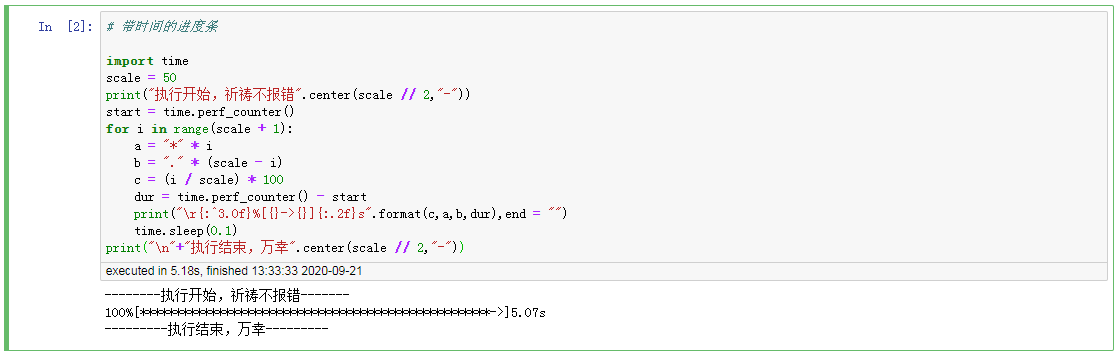
3.tpdm進度條
# tpdm進度條 from time import sleep from tqdm import tqdm # 這里同樣的,tqdm就是這個進度條最常用的一個方法 # 里面存一個可迭代對象 for i in tqdm(range(1, 500)): # 模擬你的任務 sleep(0.01) sleep(0.5)

4. progress進度條
# progress進度條
import time
from progress.bar import IncrementalBar
mylist = [1,2,3,4,5,6,7,8]
bar = IncrementalBar('Countdown', max = len(mylist))
for item in mylist:
bar.next()
time.sleep(1)
bar.finish()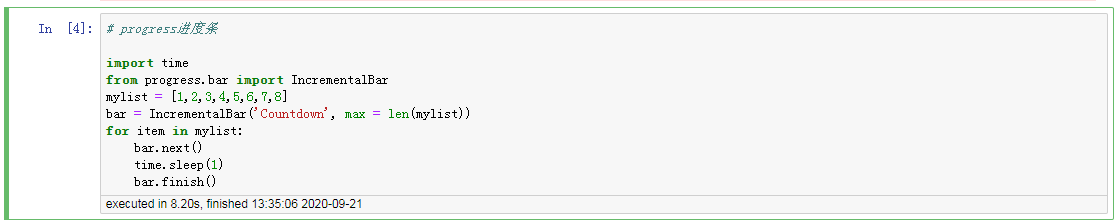
5. alive_progress進度條
# alive_progress進度條 from alive_progress import alive_bar items = range(100) # retrieve your set of items with alive_bar(len(items)) as bar: # declare your expected total for item in items: # iterate as usual # process each item bar() time.sleep(0.1)

6. 可視化進度條
# 可視化進度條
import PySimpleGUI as sg
import time
mylist = [1,2,3,4,5,6,7,8]
for i, item in enumerate(mylist):
sg.one_line_progress_meter('This is my progress meter!', i+1, len(mylist), '-key-')
time.sleep(1)
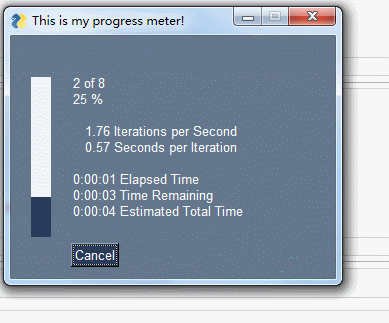
關于在Jupyter notebook 中如何制作進度條就分享到這里了,希望以上內容可以對大家有一定的幫助,可以學到更多知識。如果覺得文章不錯,可以把它分享出去讓更多的人看到。
免責聲明:本站發布的內容(圖片、視頻和文字)以原創、轉載和分享為主,文章觀點不代表本網站立場,如果涉及侵權請聯系站長郵箱:is@yisu.com進行舉報,并提供相關證據,一經查實,將立刻刪除涉嫌侵權內容。